前言
本教程的tranmission安装方法对于NAS使用者而言已经不是最佳实践。详见《NAS系列 安装LXC容器和配置影视系统》。
很多我们之前安装的Docker应用,比如bitwarden、duplicate、chevereto和nextcloud,只要是个人服务器都可以安装,比如VPS。
可是,在NAS的玩家群体中,有一个家庭影音系列的Docker应用,比如transmission、tinyMediaManager、Emby、Jellyfin、Plex等,可能玩VPS的小伙伴就不一定很了解了。虽然我玩NAS很久了,但是也是最近才发现自己可能有这个需求,所以就去了解了一下。由于家庭影音对存储空间和带宽的要求很高,它们基本上均不适合在VPS上布署。
近期,我们就以PT站-Clash-transmission-Emby-tinyMediaManager为布署流程,逐个布署它们吧!值得一说的是,它们的安装远比chevereto、nextcloud这些应用的安装简单。所以基本上可以无压力地安装!
当然,前提是你要有一个NAS,哈哈哈!
另外,由于Clash特殊性,我不会演示如何安装和配置Clash。你只要知道,如果你的NAS安装了它,你的Emby或Jellyfin就可以自己刮削影音数据。不过不安装Clash也没关系,这也是为什么我要提及tinyMediaManager的原因!
关于PT站
可能很多小伙伴都不知道什么是PT站。大家可以看一下Wiki-PT下载:
Private Tracker是一种BitTorrent协议的P2P下载方式的另一种形式,“Private Tracker”指私有种子服务器。
与BT最大的不同点为:进行私密范围下载,并且记录每一个用户的详细数据。
我们平时用迅雷去下载种子的过程就是BT。其实现在看视频都直接在视频网站上看了,所以迅雷已经用得很少。
而PT通常是你有一个帐户托管在PT站点,并且有一个管理后台,记录着你的用户信息和行为数据:
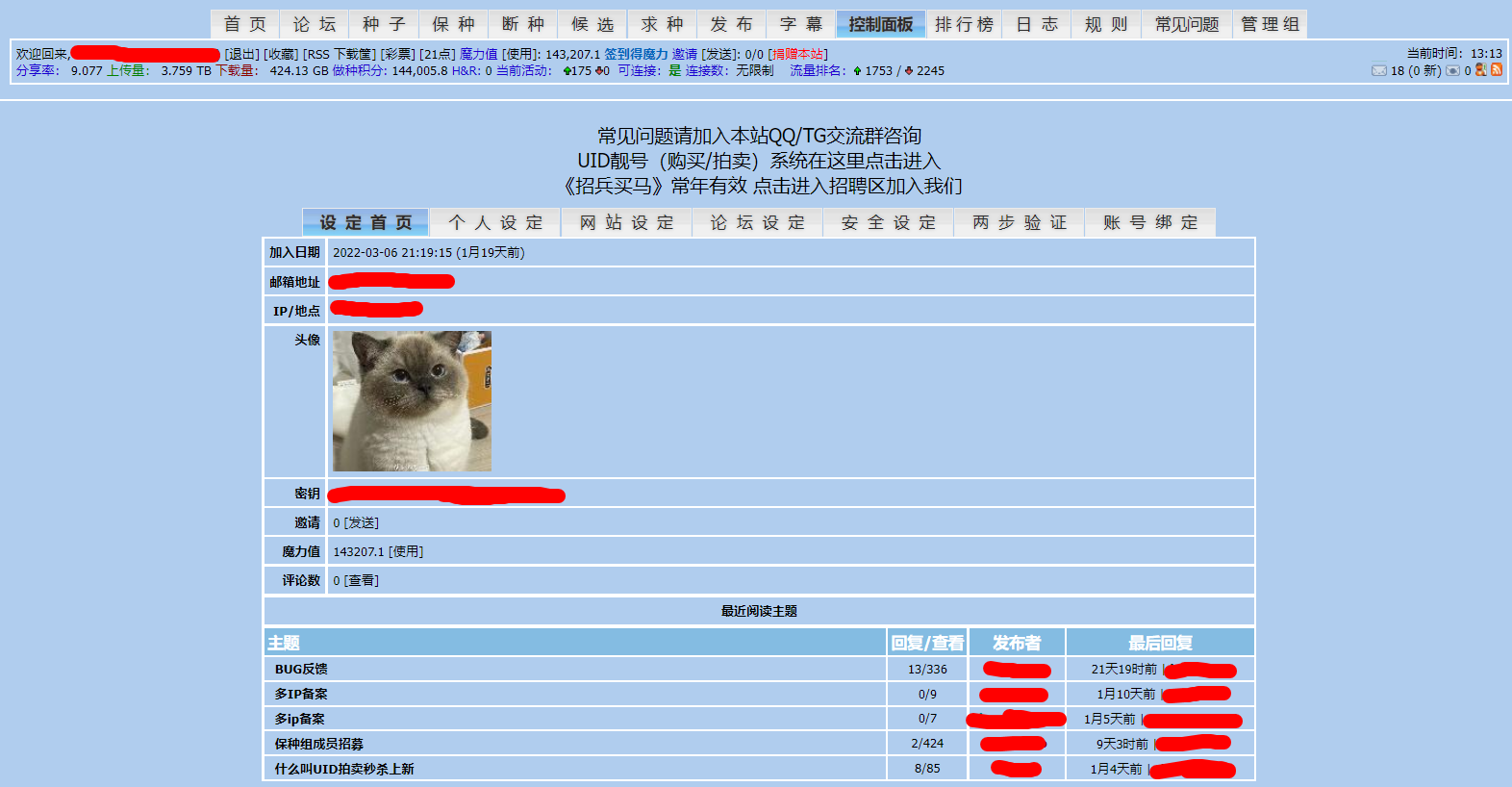
成熟的PT站点通常是不可以自由注册的,都是邀请制的。或者定期放出邀请码啥的。
大家可以在这里了解一下:国内PT站点汇总(中英文名称对照表)。
具体的玩法我就不说了。自己去了解。这里不讲这些东西。
我个人觉得,如果你是喜欢看一些老电影、老电视剧的高清资源,你就需要PT站。因为视频网站可能不会托管,或者托管的视频画质很差。另外,有一些新电影在国内上线的时候比较迟,这时PT资源很可能已经先行了。在大多数情况下,PT资源是很高清的,观看体验真的很不错!
不过,在这里我想要强调的是,在Emby等Docker应用的加持下,你可以拥有非常漂亮的家庭影音服务!
比如我的电影墙是这样的:
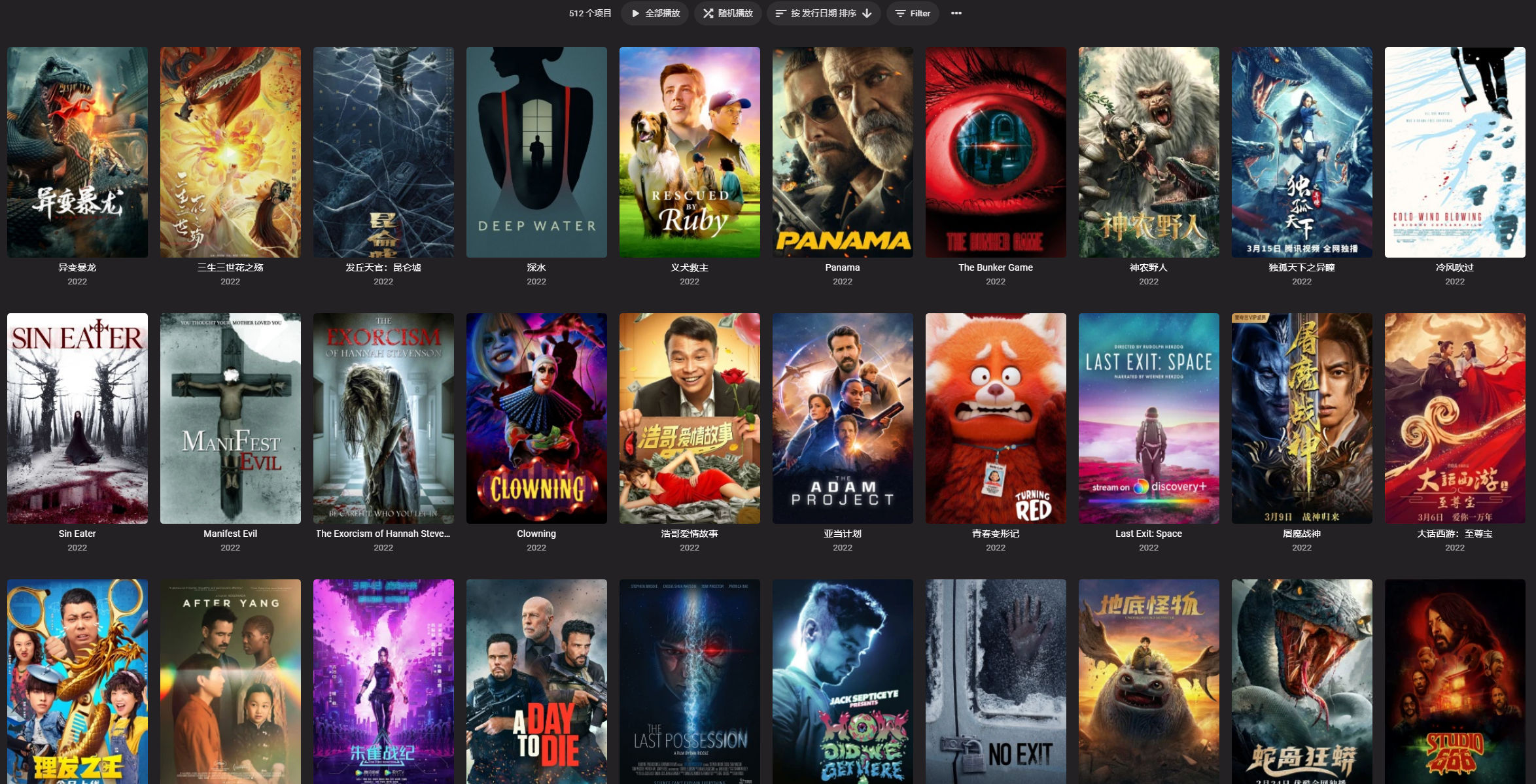
剧集墙如下:
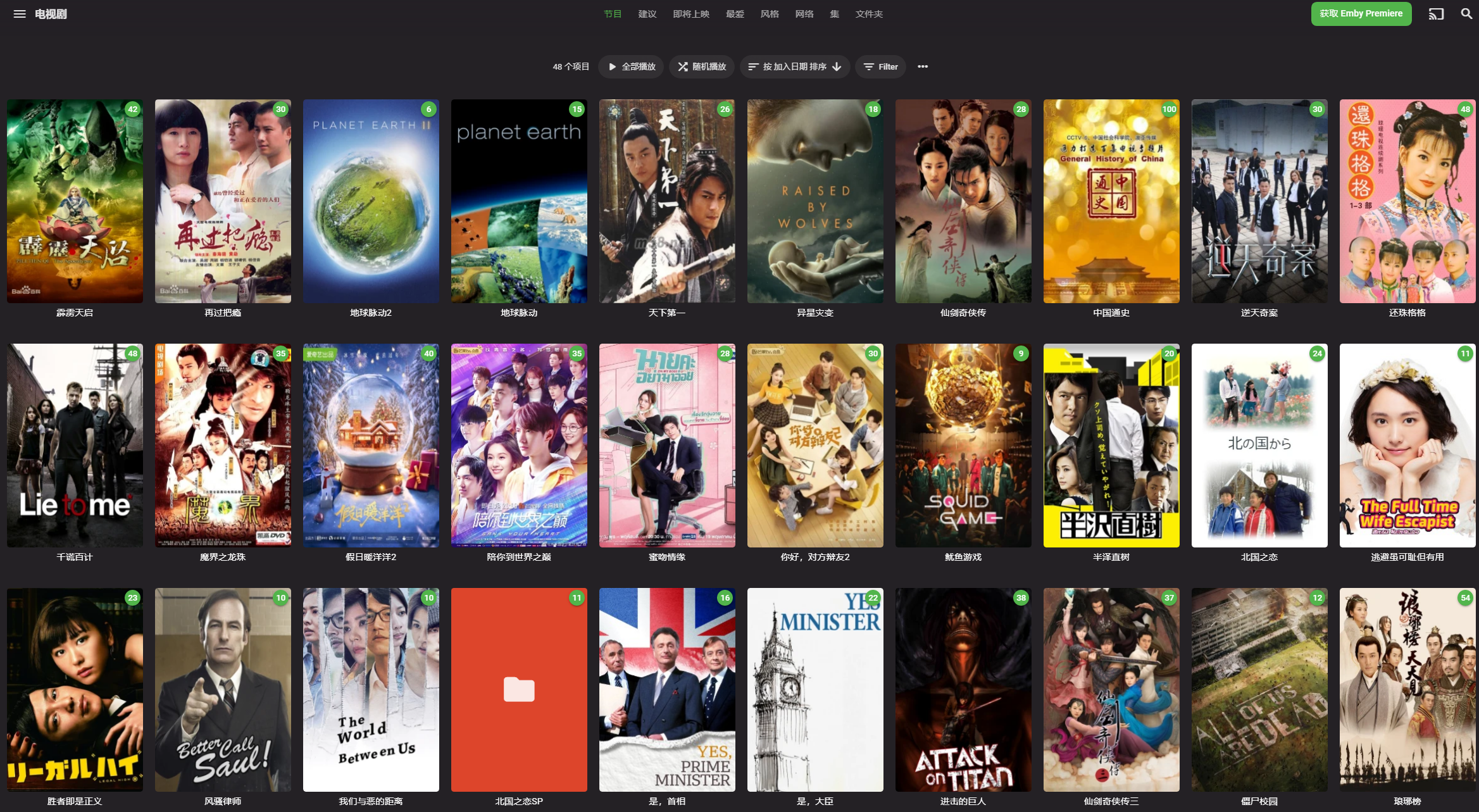
总之就是将花里胡哨进行到底呀!
如果你有一点点心动的话,那么我的Docker系列中的《家庭影音》系列应该就是你的菜了。这里要特别说明的是,大家要尊重影视版权。自己看一下就好了,不要用作商业用途喔!更多关于PT的介绍可以看这个系列的文章:Tag : PT | 回声 (iecho.cc)。
Transmission
如果你玩PT站,是不可以用迅雷这种工具下载种子的,这样你会被管理员踢出群聊的。一般是transmission/utorrent/qBitTorrent这些应用。这里只介绍transmission这一个。其它都是大同小异的。
Transmission官方Docker镜像:https://hub.docker.com/r/linuxserver/transmission
测试环境
我在VPS里演示一下它的安装
uname -a # Linux VM-12-8-ubuntu 5.4.0-42-generic #46-Ubuntu SMP Fri Jul 10 00:24:02 UTC 2020 x86_64 x86_64 x86_64 GNU/Linux
docker --version # Docker version 20.10.5, build 55c4c88
docker-compose --version # docker-compose version 1.28.6, build 5db8d86f
准备工作
按需修改工作目录:
work=~/docker/transmission && mkdir -p $work/{config,downloads,watch} && cd $work
按需修改端口,开启防火墙:
sudo ufw allow 9091 comment 'transmission' &&
sudo ufw allow 51413 comment 'transmission' &&
sudo ufw reload
提前拉取镜像:
docker pull lscr.io/linuxserver/transmission
配置yml文件
新建docker-compose.yml文件:
vim $work/docker-compose.yml
添加以内容:
---
version: "2.1"
services:
transmission:
image: lscr.io/linuxserver/transmission
container_name: transmission
environment:
- PUID=1002 # 按需修改。在shell中用
- PGID=344 # 按需修改
- TZ=Asia/Shanghai # 中国人用
- TRANSMISSION_WEB_HOME=/transmission-web-control/ # 一定要选这个
- USER=transmission # 按需修改
- PASS=transmission_password # 用bitwarden生成强密码。进入后台好像没有可以改密码的地方。
- RPCPORT=9091
- PEERPORT=51413
volumes:
- ./data:/config
- ./downloads:/downloads
- ./watch:/watch
ports:
- 9091:9091 # 按需修改
- 51413:51413
- 51413:51413/udp
restart: unless-stopped
networks:
- default
networks:
default:
name: transmission
直接上线服务:
cd $work && docker-compose up -d
这里的51413端口要特别强调一下。如果你是家用环境,首先要有公网ip;然后,应该在路由器中开放这个端口。否则,在做种的过程中你没法抢到流量。
ddns-go & NPM
不了解Nginx Proxy Manager用法的小伙伴,请看《Docker系列 两大神器NPM和ddns-go的安装》。
ddns-go解析域名,比如:https://tr.example.com
NPM反代。无特殊。如下图:
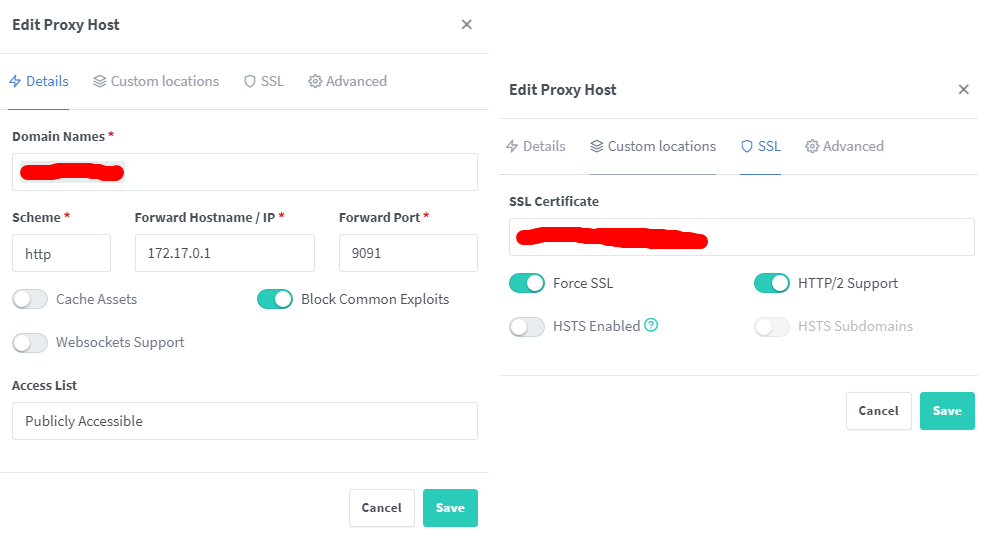
然后,访问:https://tr.example.com:<NPM-443端口>。如果NPM用的是默认的443就不用加端口号(比如我们的VPS)。输入自己设置的帐户和密码就可以进入了(比如在本次示范中):
帐户:transmission
密码:transmission_password
然后进入设置中,测试一下51413端口是不是可用:
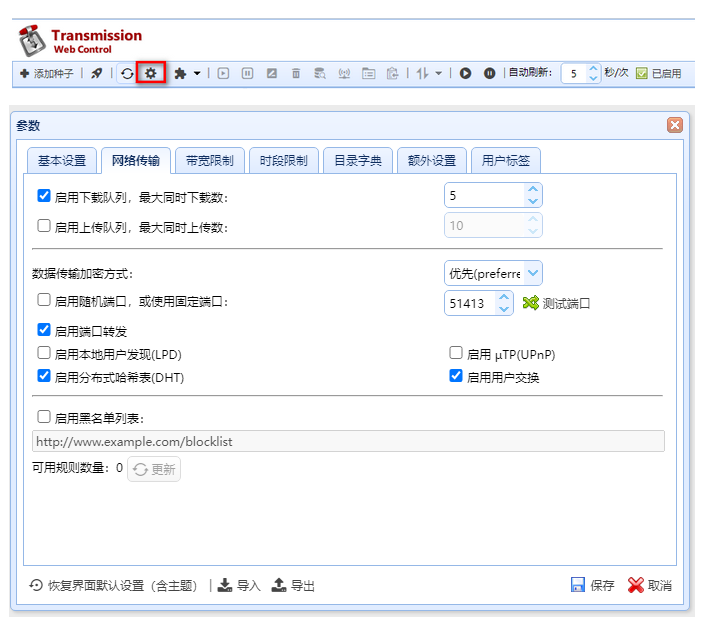
我的是VPS安装的,所以很容易就成功了。据说,有时候这个显示会有bug,即本质上是成功的,但实际上显示不成功。这个要看自己实测了。
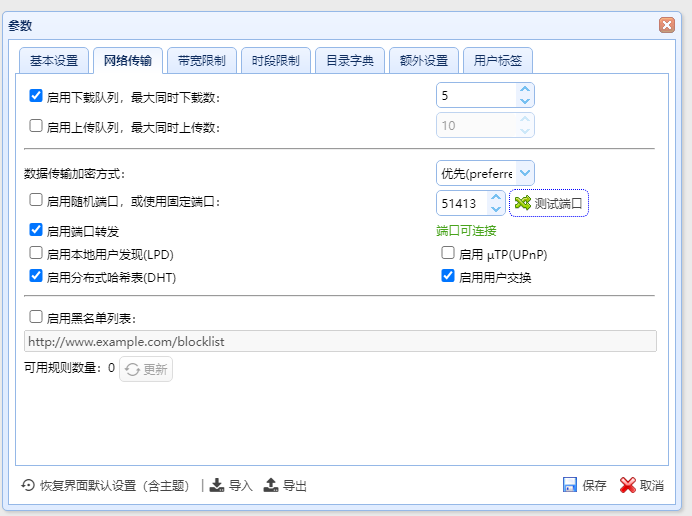
使用
具体怎么设置使用我就不教了,你自己摸索一下吧。
最好要找到PT站的社区支持,比如QQ群。不懂问群友。我就是这么过来的!
目录管理
你可以将视频按电影和剧集分别存放。这样以后在硬链接、刮削时就有天然的隔离。因为电影和剧集在Emby等软件中是不一样的管理模式。
可以参考这个结构:
cd ~/docker/transmission/downloads/complete
mkdir -p Movie TV PT/{Movie,TV}
如下:
~/docker/transmission/downloads/complete/Movie$ tree -h
.
├── [4.0K] Movie
├── [4.0K] PT
│ ├── [4.0K] Movie
│ └── [4.0K] TV
└── [4.0K] TV
平时下载PT时,就自己选好要放在./PT/Movie还是./PT/TV中。下载完后,通过硬链接的方式将视频文件映射到./Movie或者./TV文件夹中。
一般下载的种子中还包含nfo文件,千万不要改动它,不然会导致你的种子文件无法上传。torrent依赖hash值检验文件的完整性,所以有一丁点改动,hash就会发生巨大的变化。所以硬链接在玩PT时真的是神操作喔!
电影推荐这样保存:
.
├── [4.0K] movie_01
│ └── [ 0] movie_01.mkv
└── [4.0K] movie_02
└── [ 0] movie_02.mkv
如果有一些是系列,比如007,也分开放。让Emby等软件自动管理电影合集。
剧集推荐这样:
~/docker/transmission/downloads/complete/TV$ tree -h
.
└── [4.0K] BigBang # 比如生活大爆炸
├── [4.0K] S01 # 第一季
│ ├── [ 0] S01E01.mkv
│ ├── [ 0] S01E02.mkv
│ └── [ 0] S01E03.mkv
├── [4.0K] S02 # 第二季
│ ├── [ 0] S02S01.mkv
│ ├── [ 0] S02S02.mkv
│ └── [ 0] S02S03.mkv
└── [4.0K] S03 # 第三季
├── [ 0] S03S01.mkv
├── [ 0] S03S02.mkv
└── [ 0] S03S03.mkv
小结
本回简单地介绍了PT站、家庭影音,还演示了一下Transmission的安装。安装软件没啥问题。
就是这个51413端口,如果你是家用宽带,又没办法设置成功的话,评论区留言吧。我或可解决。当然,我觉得问群友才是正确的方式。我这个文章只是提醒你,你可以用Transmission来下载PT种子和做种。
晒一下自己的使用情况(其实也没有怎么玩,毕竟容量太小):
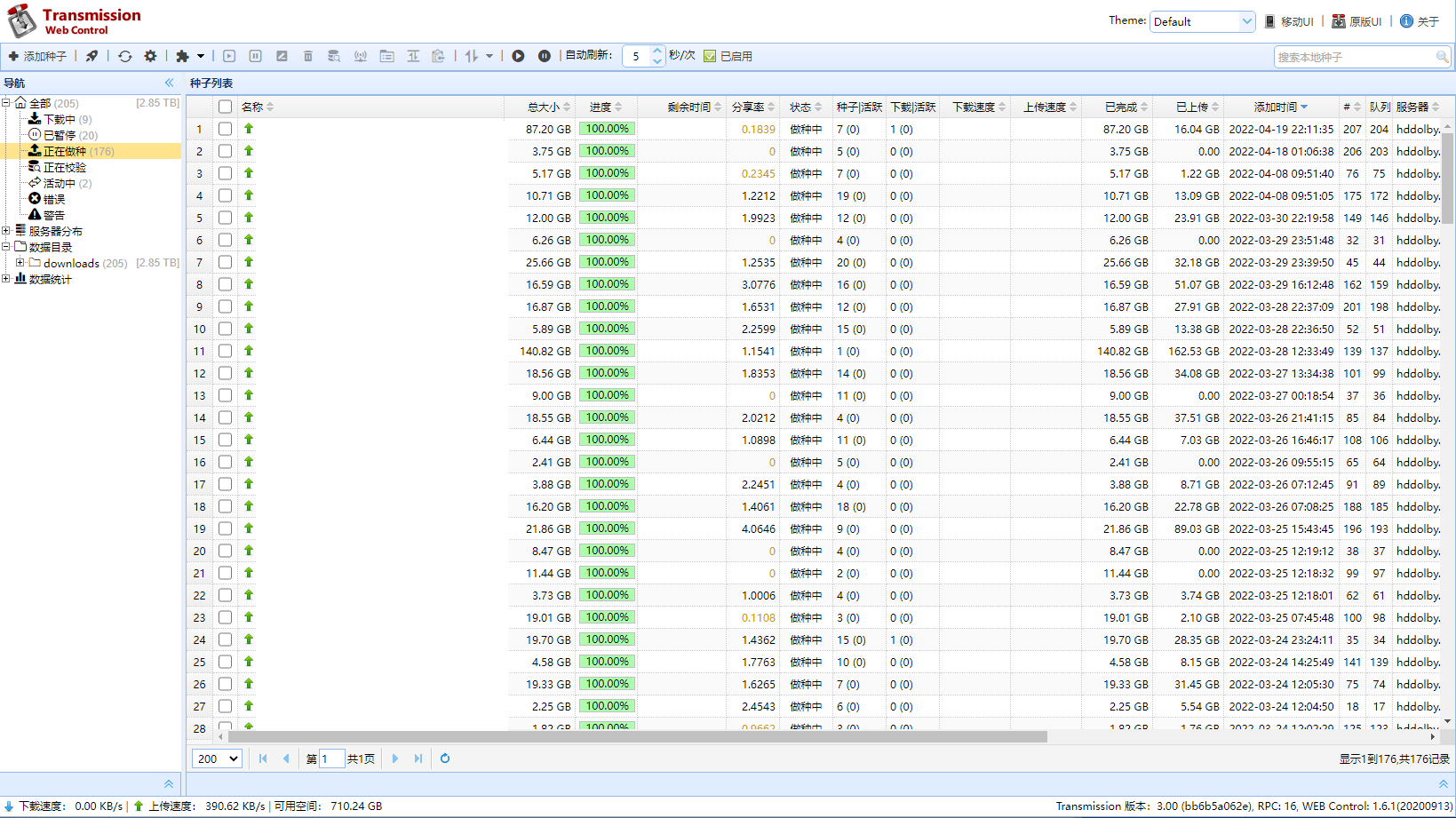
暂时就这样,想到其它的再补充!
---------------
完结,撒花!如果您点一下广告,可以养活苯苯😍😍😍

Your article gave me a lot of inspiration, I hope you can explain your point of view in more detail, because I have some doubts, thank you.
You should visit this article: https://blognas.hwb0307.com/nas/4098
Bens用的啥Nas ̄﹃ ̄预算一般,有推荐的么
我用的NAS目前是蜗牛星际,CPU还是J1900。如果你要重新组装的话,就不太推荐这一款了。你可以看看司波图的这些视频,应该对你选择有帮助的:视频1、视频2、视频3。
你选NAS的时候,注意选可以流畅解码4k的CPU/GPU;4盘位起步(预算主要来自硬盘)。个人推荐使用OpenMediaVault系统,基于Debian,可以使用原生Docker。
多谢~原来都看司波图啊
之前攒机的时候还是经常看的 (☆ω☆) 不过后面买了蜗牛星际后就比较少看了。